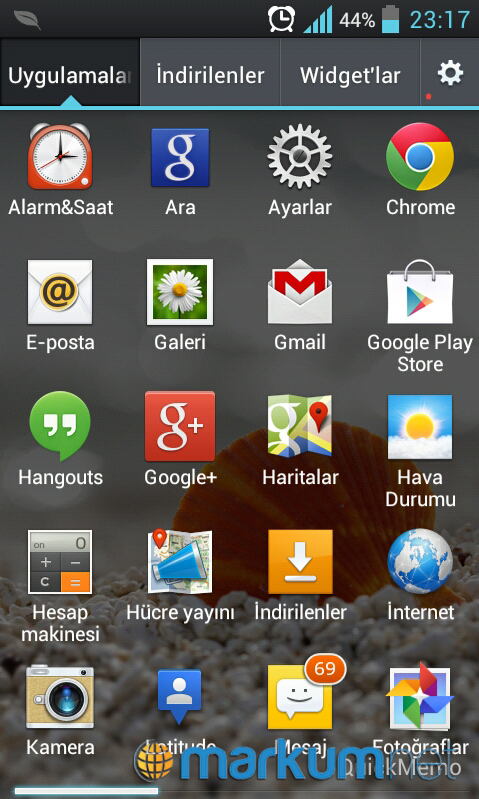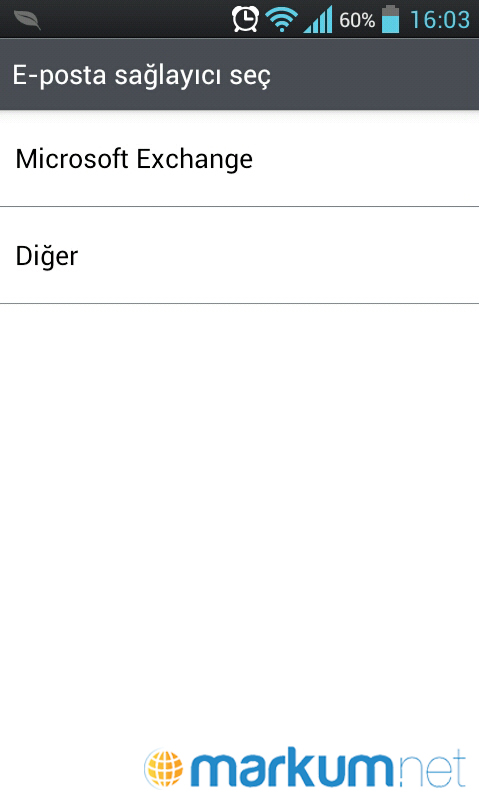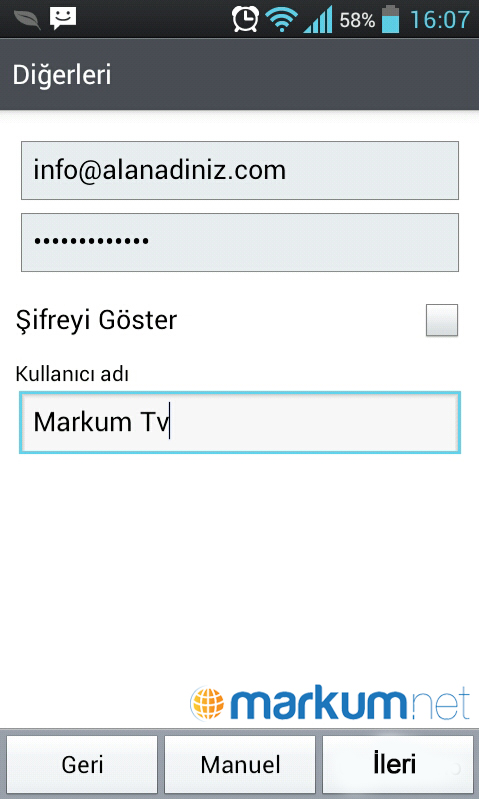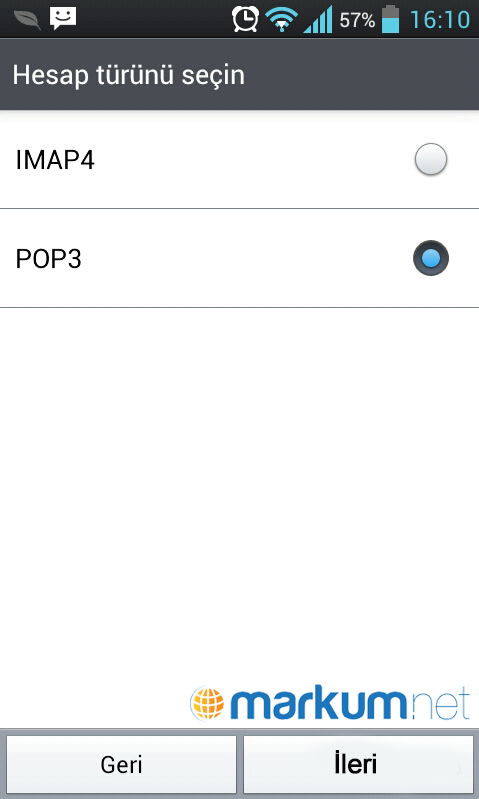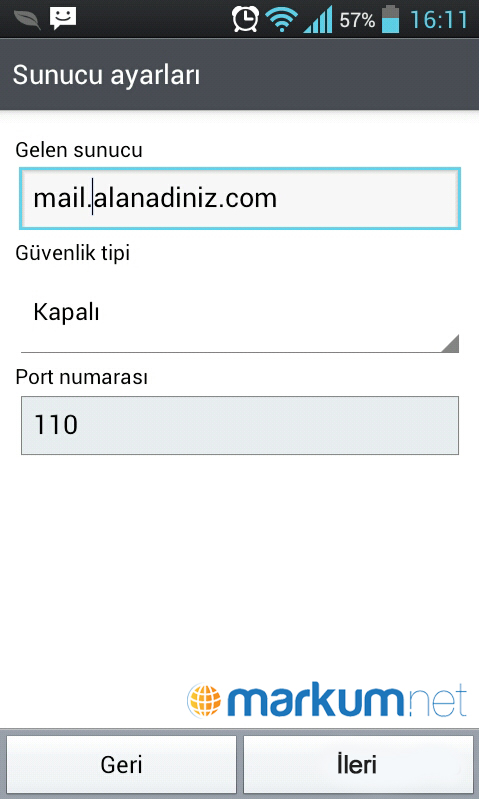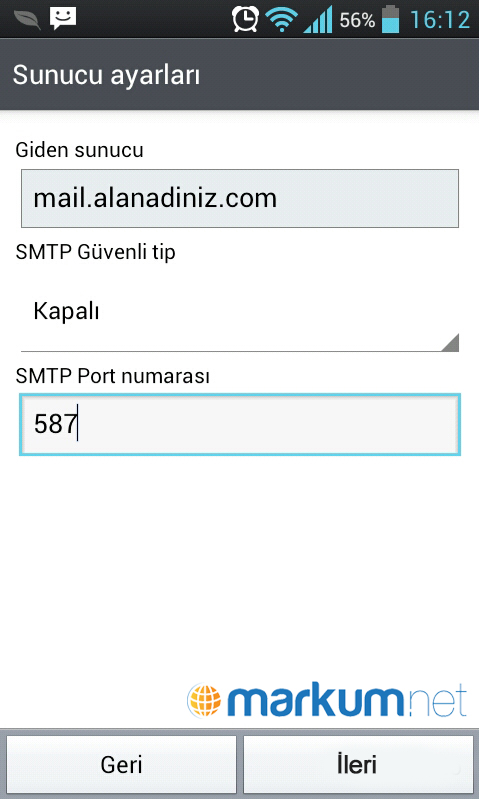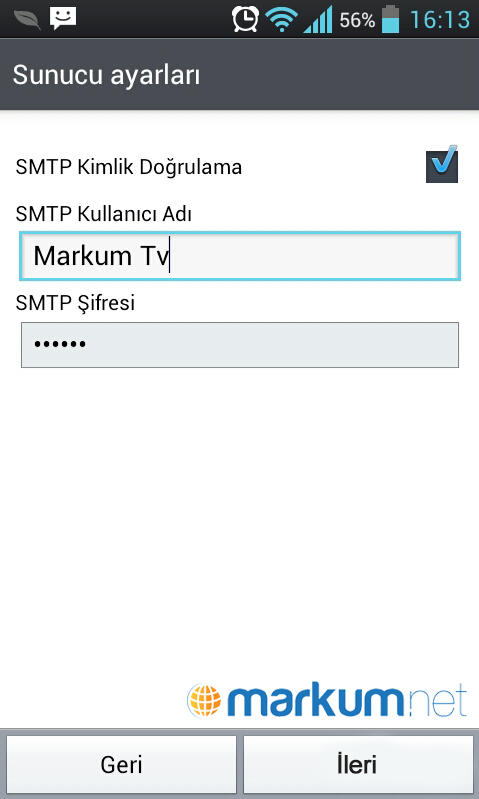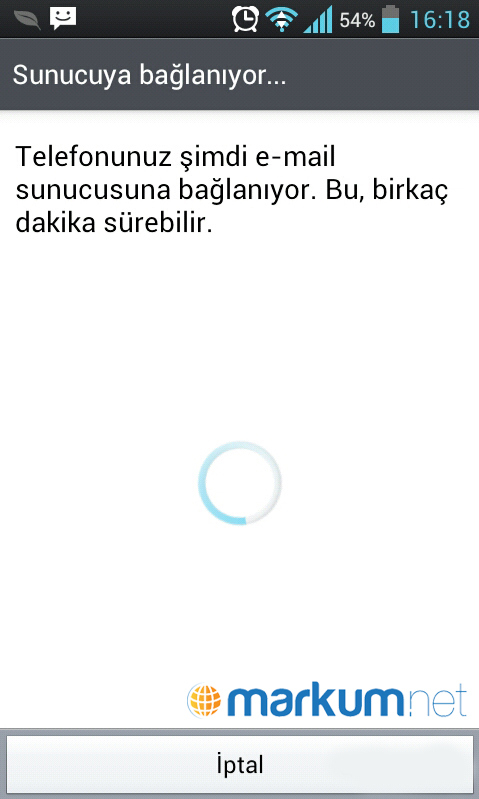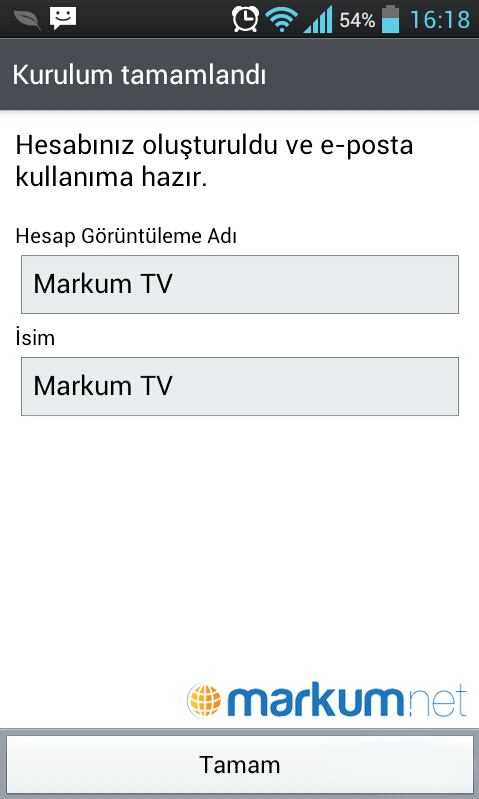Android işletim sistemini kullanan tablet veya akıllı telefonlarda nasıl mail hesabınızı entegre edebilirsiniz, bunu aşamalarıyla birlikte aşağıdaki resimli anlatım üzerinden bilgi alabilirsiniz.
1. Android işletim sistemli tablet veya telefonuzun Menü üzerindeki, E-posta ( Mail ) bölümüne giriniz.
2. Açılan E-posta sağlayıcı seç ekranı üzerinden Diğer butonuna tıklayarak devam ediyoruz.
3. Açılan ekranda diğerleri bölümünde sırası ile ‘E-posta’, ‘Şifreniz’ ve ‘Kullanıcı Adınızı’ ilgili bilgileri dolduruyoruz. Daha sonra “İleri veya Mauel” butonunu tıklayınız.
4.Hesap türü ekranı içersinden, POP3 sekmesini seçiyoruz ve İleri butonunu tıklayınız.
5. “Gelen E-posta Sunucu Ayarları” ekranında bulunan bilgileri dolduruyoruz. “Gelen Sunucu” kısmını mail.sizindomainadresiniz.com şeklinde giriyoruz. “Port numarası” değerini ise “110” olarak değiştiriyoruz. Daha sonra İleri butonunu tıklayınız.
6. “Giden E-posta Sunucusu Ayarları” ekranında ki bilgileri dolduruyoruz. “Giden Sunucu” kısmını mail.sizindomainadresiniz.com şeklinde giriyoruz. “SMTP Port numarası ” kısmında ki değeri “587” olarak değiştiriyoruz. Daha sonra İleri butonunu tıklayınız.
7. Açılan ekran üzerinde SMTP Kimlik Doğrulama kısmı ile daha önceden düzenlemiş olduğunuz, Kullanıcı Adı ve Şifresi karşılaşacaksınız bu bölümde İleri butonuna tıklayınız.
8. Mail sunucunuz üzerine anlık olarak bağlantı ekranı ile karşılaşacaksınızdır. Bu bölümde beklemeniz gerekmektedir.
9. Mail kurulumunuz tamamlandı. Son olarak Tamam butonuna tıklama işlemleri yaparak, E-posta gönderme ve alma işlemlerine başlayabilirsiniz.